Page 1
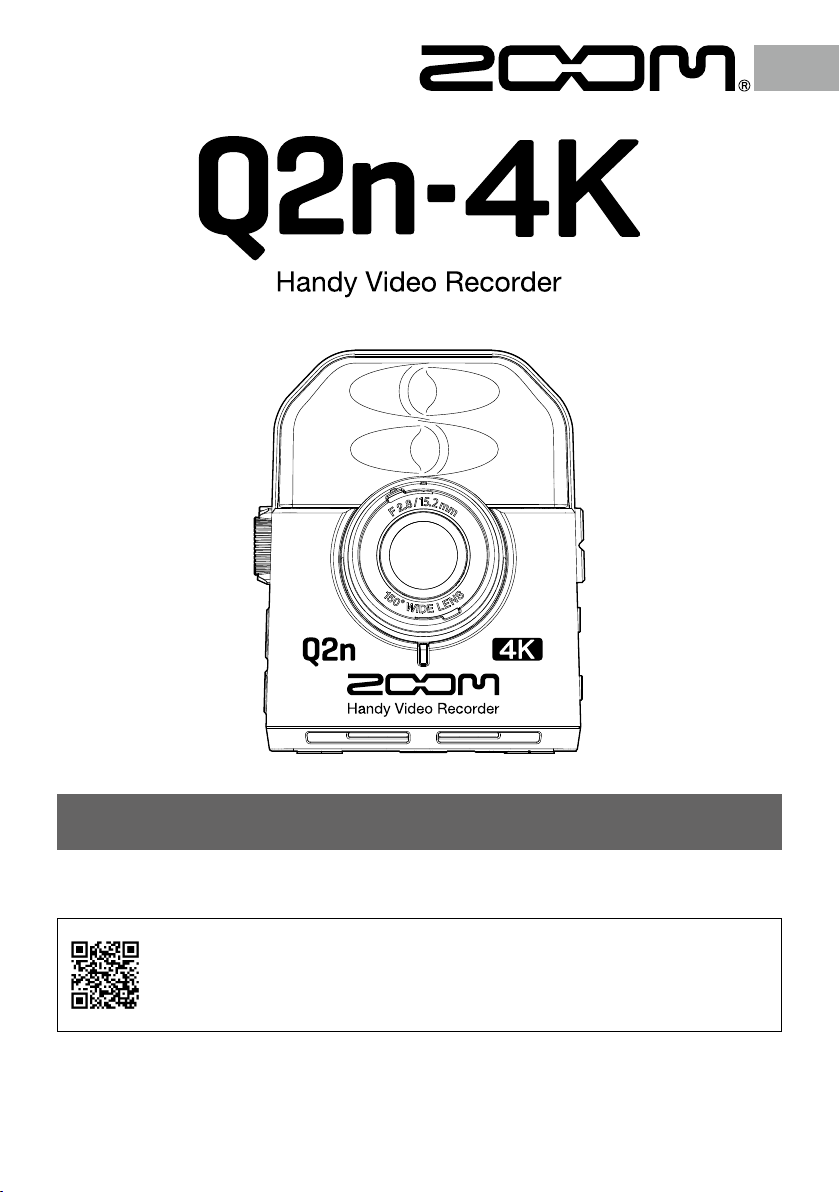
Guide de prise en main
Vous devez lire les Précautions de sécurité et d’emploi avant toute utilisation.
Le mode d’emploi peut être téléchargé depuis le site web de ZOOM (https://www.zoom.jp/docs/q2n-4k).
Cette page contient des fichiers aux formats PDF et ePub.
Le format de fichier PDF est adapté à l'impression sur papier et à la lecture sur ordinateur.
Le format ePub peut être lu avec des lecteurs de documents électroniques et est conçu pour être lu sur
des smartphones et des tablettes.
© 2018 ZOOM CORPORATION
La copie et la reproduction partielles ou totales de ce document sans permission sont interdites.
Les noms de produit, marques déposées et noms de société mentionnés dans ce document sont la propriété de leurs
détenteurs respectifs.
Vous pouvez avoir besoin de ce mode d'emploi dans le futur. Gardez-le en un lieu où vous pourrez y accéder facilement.
Le contenu de ce manuel et les caractéristiques de ce produit sont sujets à modifications sans préavis.
Page 2
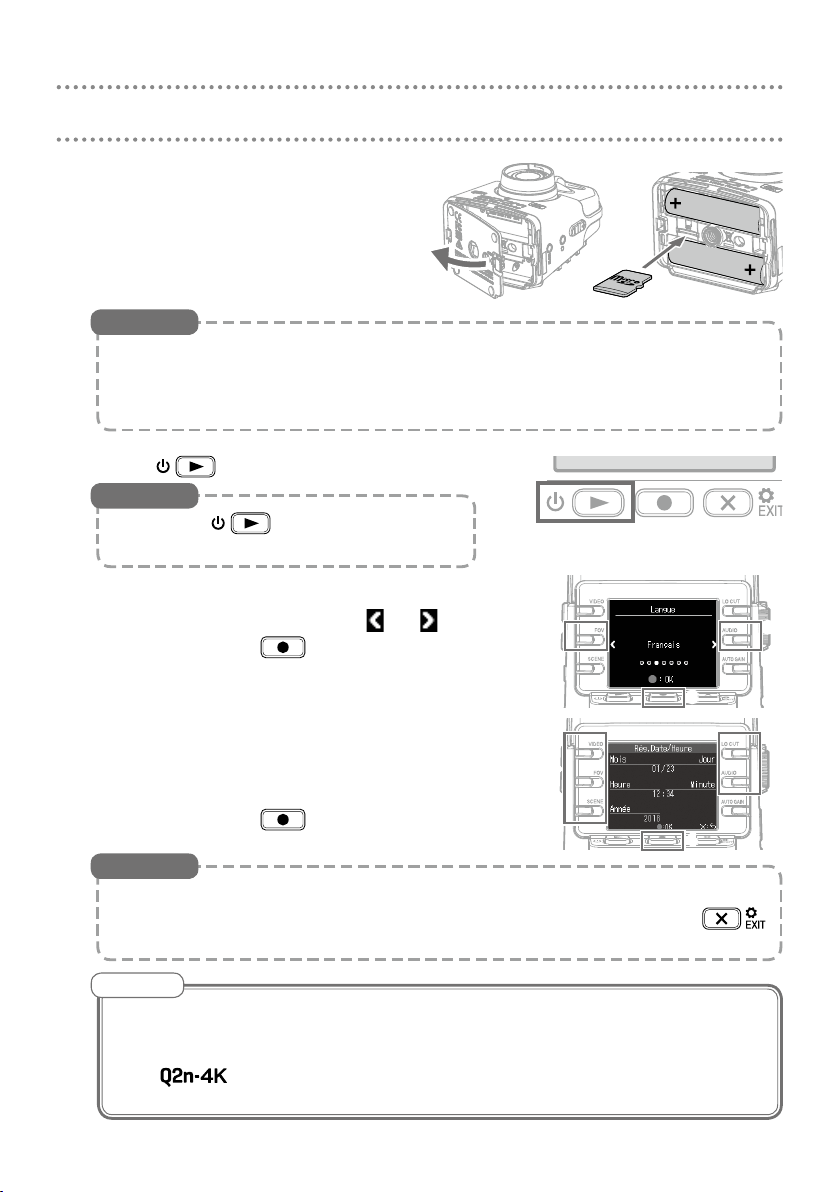
Préparations
Retirez le couvercle du compartiment
1.
des piles/carte SD et installez les piles
et une carte microSD.
Carte microSD
À SAVOIR
• L'adaptateur secteur dédié (ZOOM AD-17) peut également être connecté
au port USB pour utiliser une alimentation secteur.
• En cas de connexion à un ordinateur, l'alimentation peut être fournie par
USB.
Pressez pour mettre sous tension.
2.
À SAVOIR
Maintenez pressée pour mettre
hors tension.
Choisissez la langue d'affichage.
3.
Sélectionner la langue: pressez
Confirmer: pressez
ou
2
3
3
3
Réglez la date et l'heure.
4.
Changer les valeurs: pressez les touches
correspondantes
Confirmer: pressez
À SAVOIR
Les réglages de langue, date et heure peuvent être changés ultérieurement
dans l’écran des réglages. Dans l'écran d'enregistrement, pressez
pour ouvrir l'écran des réglages.
NOTE
• Dans l'écran des réglages, indiquez le type des piles installées pour que la
charge restante soit correctement affichée.
• Après l'achat d'une carte microSD neuve, formatez-la toujours au moyen
du
carte SD»
pour maximiser ses performances. Sélectionnez «Formatage
en écran des réglages pour formater une carte microSD.
4
2
4
4
Page 3
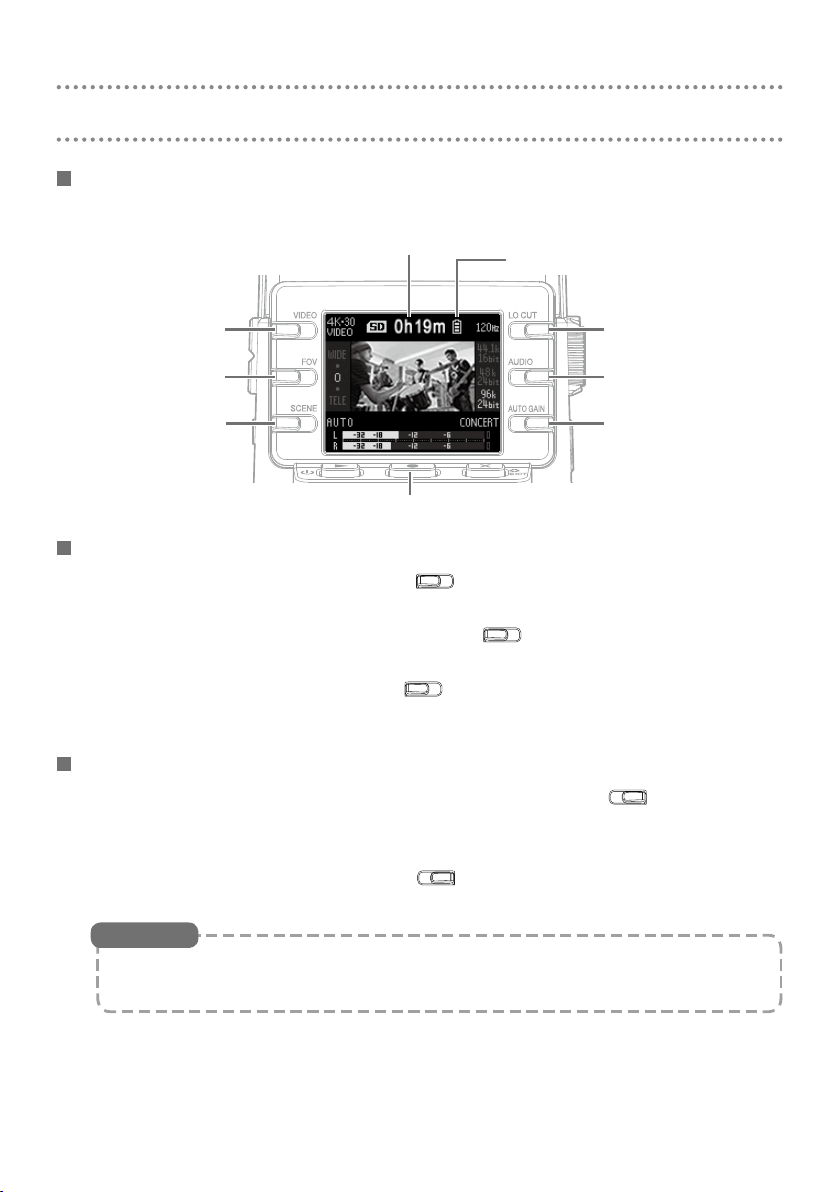
VIDEO
FOV
SCENE
LO CUT
AUDIO
Enregistrement
Utilisation de l'écran d'enregistrement
L'écran d'enregistrement s'affiche à la mise sous tension.
En enregistrement : durée d’enregistrement:
En pause d’enregistrement : durée d’enregistrement possible
Charge des piles
Réglage VIDEO
Réglage FOV
Réglage SCENE
Lancer l’enregistrement
Arrêter l’enregistrement (en pressant pendant l’enregistrement)
Réglage LO CUT
Réglage AUDIO
Réglage
AUTO GAIN
Réglages d'enregistrement vidéo
• Réglage de la qualité vidéo: pressez
Définit la résolution vidéo et le nombre d'images par seconde.
• Réglage de l'angle de champ (FOV): pressez
Définit l'angle de champ (en anglais «field of view» ou FOV).
• Réglage du type de scène: pressez
Définit les réglages de caméra adaptés aux conditions d'enregistrement (scène).
Réglages d'enregistrement audio
• Réglage de réduction du bruit de basse fréquence: pressez
Le filtre coupe-bas peut être réglé pour réduire le son du vent, les plosives vocales et autres bruits.
• Réglage de la qualité audio: pressez
Règle la fréquence d'échantillonnage (kHz) et la résolution en bits.
À SAVOIR
Voir le mo de d'em ploi pour des in formations déta illées su r chaq ue paramètre de réglage.
3
Page 4

Réglage du niveau d'enregistrement audio
AUTO GAIN
• Réglage manuel: tournez
Réglez-le pour que les indicateurs de niveau indiquent environ −12 dB pour les sons les plus forts.
• Réglage automatique: activez
Réglage Utilisation
Désactive le réglage automatique du
OFF
CONCERT
SOLO
MEETING Enregistrement de réunions et de terrain.
niveau. Réglez manuellement le niveau
d'enregistrement.
Enregistrement d'orchestre, de concerts
et autres conditions à niveau élevé.
Prestations en solo et autres sons calmes.
Témoins de crêteIndicateurs
de niveau
À SAVOIR
• Pour effacer le témoin de crête, pressez afin d’ouvrir l'écran des
réglages.
• Si un micro ou un appareil audio est connecté à la prise d'entrée externe,
le
peut capturer son signal audio et l'enregistrer avec la vidéo.
• Si un micro qui utilise l'alimentation par la prise est connecté, utilisez
l'écran des réglages pour régler «Alim.Plug-in» sur «Activée».
Enregistrement vidéo
Pressez .
1.
Pressez à nouveau pour arrêter
2.
l'enregistrement vidéo.
À SAVOIR
Si vous enregistrez sur de longues durées avec une carte microSDHC, les
fichiers d'enregistrement seront scindés en blocs de 4Go.
Lors de l'utilisation d'une carte microSDXC, l'enregistrement se poursuit
dans le même fichier même si sa taille dépasse 4Go.
NOTE
Si la température interne du augmente pendant l'utilisation, un
message d'avertissement s'affiche avant l'extinction automatique. Attendez
que la température baisse avant de l'utiliser à nouveau.
4
1,2
Page 5

Lecture des enregistrements
Lecture de vidéos
Pressez en écran d'enregistrement.
1.
Témoin de statut
Lecture :
Pause :
Arrêt :
Temps de lecture restant
La lecture du fichier enregistré commence.
Pressez pour arrêter la lecture et
2.
rouvrir l'écran d'enregistrement.
1 2
Opérations de lecture
Fonction Opération
Pause/reprise
Recherche en avant
Recherche en arrière
Déplacement au fichier suivant
Déplacement au fichier précédent
Vérification des informations sur le fichier
Suppression de fichier
Pressez
Pressez et maintenez
Pressez et maintenez
Pressez
Pressez
Pressez
Ouvrir l'écran de suppression: pressez
Sélectionner le fichier: pressez
Supprimer le fichier: pressez
Annuler: pressez
Utilisation d'un casque Affichage sur un téléviseur
compatible HDMI
Charge
des piles
Branchez un casque
à la prise casque et
réglez le volume avec
.
Branchez un
téléviseur ou autre
appareil compatible
HDMI au connecteur
Micro HDMI, qui
produira les signaux
vidéo et audio.
5
Page 6

Liste des paramètres de réglage
Dans l'écran d'enregistrement, pressez pour ouvrir l'écran des réglages dans
lequel vous pouvez utiliser les fonctions et réglages suivants.
Page 1
Élément Explication
NTSC/PAL
Bip
Mode lecture
Alim.Plug-in
Formatage carte SD
Page 2
Élément Explication
WEBCAM
LECTEUR DE CARTE
LECTEUR DE
CARTE — iOS
MICRO USB
MICRO USB pour iOS
Définit la cadence d'images standard pour l'enregistrement en fonction du
format vidéo local. [NTSC(30PFS)/PAL(25FPS)]
Règle le volume du son produit à la mise sous tension ou lors de l'utilisation.
/ / ]
[
Détermine si les fichiers seront lus en continu [Play All] ou si la lecture
s'arrêtera après un fichier [Play One].
À utiliser avec un micro nécessitant une alimentation par la prise. [Activée / Désactivée]
Pour formater une carte SD.
Utilisation comme webcam.
Utilisation comme lecteur de carte lorsqu'il est connecté à un ordinateur.
Utilisation comme lecteur de carte lorsqu'il est connecté à un appareil iOS.
Utilisation comme micro USB lorsqu'il est connecté à un ordinateur.
Utilisation comme micro USB lorsqu'il est connecté à un appareil iOS.
Page 3
Élément Explication
Date/heure
Règle la date et l'heure. [Année, mois, jour, heures et minutes]
Page 4
Élément Explication
Type de pile
Econ.énergie
Extinct.auto
Langue
Réinitialis.
des réglages
Indique le type des piles utilisées. [Alcaline/Ni-MH/Lithium]
Atténue automatiquement l'affichage après un temps sans utilisation. Cette
automation est désactivée durant la lecture. [Désactivée/1 min/3 min/5 min]
Détermine le temps sans utilisation au bout duquel l'alimentation se coupe
automatiquement. Cette fonction est désactivée en cas d'enregistrement, de
lecture ou d'alimentation par son port USB. [Désactivée/1 min/3 min/5 min]
Détermine la langue utilisée pour l’affichage.
Restaure les réglages d'usine par défaut de l'enregistreur.
6
Page 7

Connexion par USB
Quand l'écran d'enregistrement est ouvert,
1.
pressez
Pressez pour ouvrir l'écran des réglages de
2.
pour ouvrir l'écran des réglages.
3
connexion USB.
Pressez la touche de la fonction à utiliser.
3.
Pressez en écran de confirmation pour sélectionner «OUI ».
4.
Utilisez un câble USB pour la connexion à un ordinateur ou à un appareil iOS.
5.
Pour mettre fin à une connexion USB, pressez dans l'écran de n'importe
6.
4 1,6
quelle fonction.
Caractéristiques techniques
Capteur d'image Capteur CMOS 16mégapixels de 1/2.3"
Lentille Focale 2.8, angle de champ de 150°
Format vidéo MPEG-4 AVC/H.264 (MOV)
Résolutions vidéo 4K: 30 p, 25 p, 24 p 1080: 60 p, 50 p, 30 p, 25 p, 24 p 720: 30 p, 25 p
Formats audio WAV: 96 kHz/24bit, 48 kHz/24bit ou 44,1 kHz/16bit
Fonctions audio • LO CUT (coupe-bas): OFF, 80 Hz, 120 Hz, 160 Hz
Fonctions d'image • Angle de champ (FOV): WIDE
Écran LCD couleur 4,5cm (160 x 128)
Entrées audio Micro Stéréo XY fixe à 120°, 120dB SPL de pression acoustique maximale en entrée, gain d’entrée
Connecteurs de sortie Mini-jack stéréo combiné casque/ligne, micro HDMI Type D
Haut-parleur intégré Haut-parleur mono 300 mW, 8Ω
Support d'enregistrement microSD / microSDHC / microSDXC (256Go maximum)
USB microUSB
Alimentation 2 piles AA: alcalines LR6 (1,5 V), nickel-hydrure métallique HR6 (1,2 V) ou lithium FR6 (1,5 V)
Estimation de la durée
d’enregistrement en
continu sur piles
Dimensions externes Unité principale (dimensions maximales): 58,7 mm (P) × 68,5 mm (L) × 83,0 mm (H)
Poids (unité principale) 124 g
• AUTO GAIN (gain autom.): OFF, CONCERT, SOLO, MEETING
• DELAY (retard): 0.0 F, 0.5 F-10.0 F (uniquement en usage comme webcam)
• DIRECT MONITOR (écoute directe): ON, OFF (uniquement en usage comme micro USB)
• SCENE: AUTO, OUTDOOR, SUNSET, NIGHT, CONCERT LIGHT, JAZZ CLUB, DANCE CLUB, MONOCHROME, SEPIA, FILM, X-PROCESS, FLAT
de -∞ dB à +39dB
Ligne Connecteur d'entrée: mini jack stéréo, gain d’entrée de –∞ dB à +39 dB
Impédance d’entrée de 2 kΩ ou plus, prise en charge de l’alimentation par la prise (2,5V)
WEBCAM Classe: UVC 1.0 + UAC 1.0, Formats: vidéo WVGA 720 p, audio 48 kHz/16 bit
LECTEUR DE CARTE Classe: stockage de masse USB
MICRO USB
Remarque : les fonctions lecteur de carte et micro USB prennent en charge les appareils iOS
Adaptateur secteur (ZOOM AD-17): CC 5 V/1 A
Note: alimentation possible par le bus USB
Résolution vidéo Alcaline LR6 (1,5V) Ni-MH HR6 (1,2V) Lithium FR6 (1,5V)
720/30 p 2,0heures 3,0heures 6,0heures
1080/30 p 1,2heure 2,0heures 4,0heures
4K/30 p 0,5heure 1,0heure 2,0heures
Audio 48kHz/24bit
• Les valeurs ci-dessus sont approximatives.
• L’autonomie des piles en continu a été déterminée au moyen de méthodes de tests établies en
interne. Elle variera grandement en fonction des conditions d'utilisation.
•
0 • TELE (5 réglages)
Classe: UAC 1.0, Format: 44,1 kHz/16bit
3
2
7
Page 8

ZOOM CORPORATION
4-4-3 Kanda-surugadai, Chiyoda-ku, Tokyo 101-0062 Japon
http://www.zoom.co.jp
Z2I-3396-01
